 Fenêtre
de recherche Fenêtre
de recherche
GenoPro offre une interface unique pour effectuer des recherches simples
et complexes. Pour ouvrir la fenêtre, appuyez sur le bouton de recherche  [Ctrl+F].
[Ctrl+F].
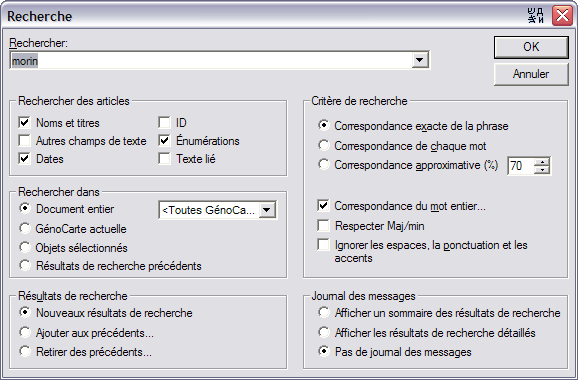
Rechercher
Entrez le texte que vous voulez rechercher. Si vous entrez différents
termes, GenoPro trouvera les objets qui correspondent à tous les termes. Les
mots devraient être séparés par un espace à moins d'être habituellement
écrits ensemble.
Rechercher des articles
Vous pouvez sélectionner des endroits particuliers dans lesquelles vous
aimeriez effectuer une recherche du texte.
Noms et titres
Recherchez dans tous les noms (prénoms, noms de famille, deuxième nom,
surnoms, autres noms) titres et champs de description.
Les individus ont des noms, tandis que les objets comme les
sources ont des titres.
Autres champs de texte
Recherchez dans toutes les autres informations des champs de texte, y
compris les commentaires et les
champs personnalisés.
Dates
Recherchez dans les champs de type date, notamment la date de naissance, la
date de décès et les dates de différents événements.
Énumérations
Recherchez dans une valeur trouvée dans la liste déroulante. Par exemple,
vous pouvez rechercher le secteur d'industrie dans l'onglet
Profession.
Critères de recherche
Il existe trois différents modes de recherche dans GenoPro :
-
Correspondance exacte de la phrase
fera la
recherche pour les termes dans le même ordre qu'ils sont entrés. Par exemple, "harry
potter" et "potter harry" ne donneraient pas
les mêmes résultats.
-
Correspondance de chaque mot
donnera plus de résultats parce que chaque mot fait l'objet d'une recherche indépendante,
en ignorant l'ordre des mots clés entrés dans la boîte de recherche. "harry
potter" et "potter harry"
donneraient les mêmes résultats.
-
Correspondance approximative fera la recherche de termes semblables.
Si vous
recherchez un nom, mais vous n'êtes pas certain de l'orthographe exacte, la
correspondance approximative peut être votre solution. Par exemple, le terme "Morin"
et "Marin" sont semblables à 72 % selon l'algorithme de
correspondance approximative. Si vous voulez élargir la recherche, réduisez
la valeur de correspondance approximative.
Pour tous les modes de recherche, vous pouvez ajouter d'autres options :
-
Correspondance du mot entier recherche les occurrences qui sont des
mots entiers et non des parties de mots. Par exemple, si vous recherchez "bill",
les résultats de recherche n'incluraient pas un individu qui s'appelle "billy".
-
Respecter Maj/min distingue le texte en majuscule, en minuscule et
les caractères avec des accents. Si Respecter Maj/min n'est pas
coché, GenoPro ne distingue pas les majuscules et les
accents des caractères réguliers.
-
Ignorer les espaces, la ponctuation et les accents permet de trouver
encore plus de résultats. Grâce à cette option, "John-Wayne" et "John Wayne"
donneraient les même résultats, même dans le mode
Correspondance exacte de la phrase.
Rechercher dans
Cette section définit l'étendue de la recherche :
- Document entier effectue
une
recherche dans tous les éléments du document, ou dans une
GénoCarte particulière.
- GénoCarte actuelle
effectue la
recherche seulement dans la GénoCarte visible actuelle.
-
Objets sélectionnés effectue la recherche seulement dans les objets
sélectionnés.
| | | |
Par exemple, si vous voulez rechercher un ancêtre, vous pouvez sélectionner un individu, cliquer sur le bouton "Sélectionner les ancêtres directs" dans la barre d'outils
 et puis cliquez sur le bouton "Rechercher" .
et puis cliquez sur le bouton "Rechercher" .
 [Ctrl+F].
[Ctrl+F]. | | | | |
-
Résultats de recherche précédents vous permet de raffiner une
recherche déjà effectuée.
Ceci est très utile si vous devez combiner de nombreux modes de recherche.
Résultats de recherche
Les résultats vous permettent de définir la prochaine étape à suivre avec
les résultats de recherche. La situation la plus courante est de garnir une
nouvelle liste avec tous les résultats correspondants. Cependant, vous
pouvez ajouter ou soustraire les résultats de la présente recherche aux
anciens résultats de recherche.
Registre des messages
En sélectionner différentes options du registre des messages, le journal
affichera des renseignements supplémentaires sur les résultats de recherche,
par exemple, où la correspondance exacte a eu lieu et le sommaire donne le
nombre d'éléments dans chaque type d'objet trouvé.
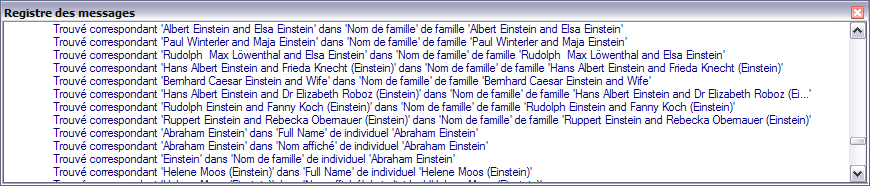
Résultats du registre des
messages après une recherche
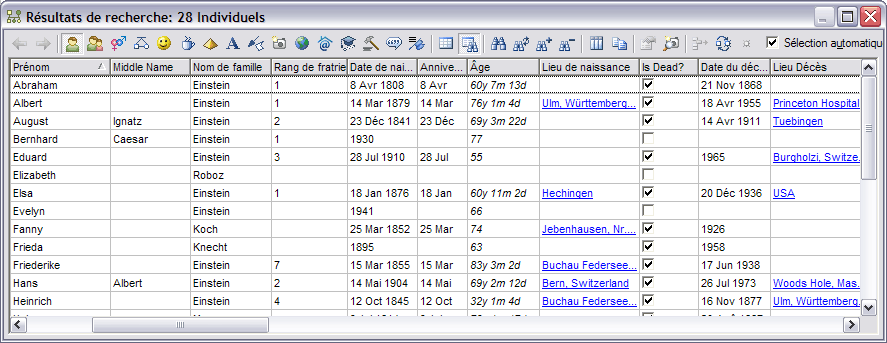
La fenêtre des résultats de recherche affiche tous les objets qui
correspondent aux critères de recherche.
Dans la barre d'outils, vous pouvez sélectionner le type d'objet et
visualiser la liste sous les objets qui correspondent à la recherche.
Consultez la page Présentation en tableaux
pour avoir des détails sur la navigation dans les résultats de recherche.
| | | |
Dans les résultats de recherche, vous pouvez effectuer une recherche dans une colonne particulière.
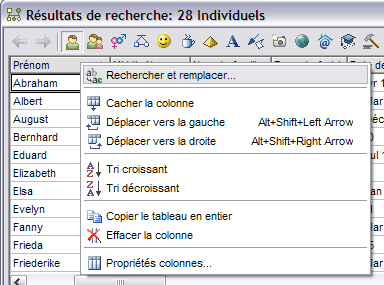 | | | | |
|